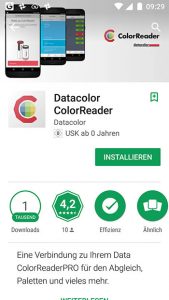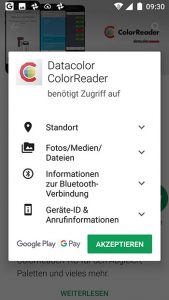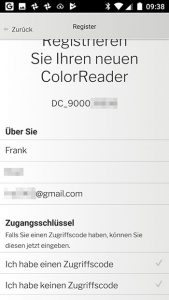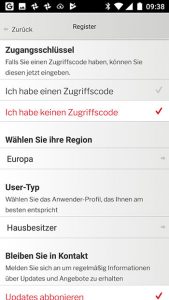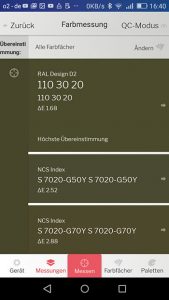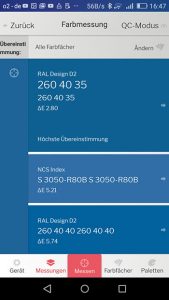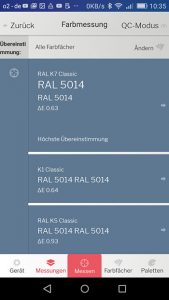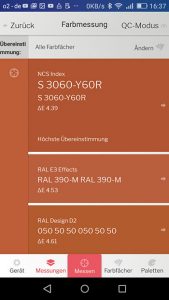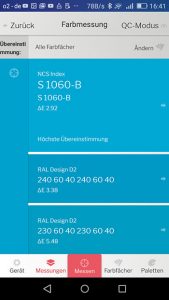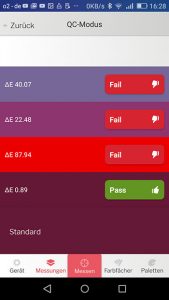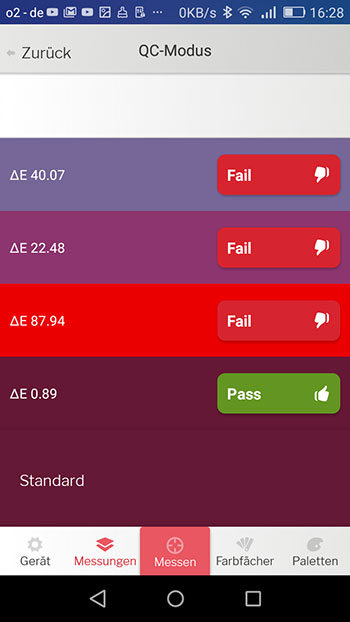Fast jeder kennt es: Eine Wand oder ein Möbelstück muss neu gestrichen werden, der Farbton soll aber zu einer anderen Wand oder einem anderen Möbelstück passen. Wie findet man jetzt die korrekte Farbe im Baumarkt oder im Farbengeschäft? Der neue Colorreader, welcher sich mit dem Smartphone verbindet, soll das Problem jetzt ganz elegant lösen. Ich wollte wissen ob das wirklich funktioniert und habe das Gerät mal getestet und mit einem Farbfächer verglichen.
Was ist besser, ColorReader oder Farbfächer?
Möchte man zuhause eine Farbe bestimmen, so konnte man sich bislang eigentlich nur mit einem der erhältlichen Farbfächer behelfen. Da in Deutschland doch meistens genormte Farben nach Farbsystemen wie RAL oder NCS genutzt werden, musst man eventuell auch gleich mehrere Farbfächer kaufen damit die richtige Farbe dabei ist. Das Problem ist dann nur, dass man zahlreiche ähnliche Farbkarten genau mit dem Farbton einer Wand, eines Möbelstücks oder etwas anderen vergleichen muss. Bekanntlich macht aber gerade die Wahl die Qual! Oft hat man so viele Farbkarten, die der Vorlage gleichen, dass es mit dem Auge fast unmöglich ist genau herauszufinden welcher Farbton dies denn nun wirklich ist. Das Ende vom Lied ist: Man kauft die falsche Farbe und ärgert sich dann schwarz!
Diesem Problem hat sich jetzt die Firma Datacolor angenommen. Sie bieten jetzt einen bezahlbaren ColorReader, welcher automatisch die Farbe erkennt und genau den richtigen RAL oder NCS Code ausgibt. Die Firma Datacolor entwickelt übrigens auch die bekannten SPYDER-Bildschirmkalibrierungsgeräte *, wer sich mit Bildbearbeitung beschäftigt wird die Firma sicher kennen. Auch ich nutze schon viele Jahre Bildschirmkalibrierungsgeräte von Datacolor, da ich oft auch für Bildagenturen arbeite und somit die Farben von Monitoren genau stimmen müssen.
 ColorReader ist jetzt neben dem ColorReader Pro also ein weiteres Produkt, dass sich diesmal vorwiegend an Handwerker, Heimwerker, Designer, Innenausstatter oder Architekten richtet. Es ist halt für alle nützlich, die öfters mal eine Farbe genau bestimmen müssen. Datacolor war so freundlich und hat mir jetzt diesen ColorReader für den Test überlassen. Zu kaufen gibt es den ColorReader* als auch den Colorreader Pro* bei Amazon*.
ColorReader ist jetzt neben dem ColorReader Pro also ein weiteres Produkt, dass sich diesmal vorwiegend an Handwerker, Heimwerker, Designer, Innenausstatter oder Architekten richtet. Es ist halt für alle nützlich, die öfters mal eine Farbe genau bestimmen müssen. Datacolor war so freundlich und hat mir jetzt diesen ColorReader für den Test überlassen. Zu kaufen gibt es den ColorReader* als auch den Colorreader Pro* bei Amazon*.
zuletzt aktualisiert.: 30.06.2025 um 21:01 Uhr * Hier werden Partnerlinks bzw. Affiliate genutzt. Wenn Du über diese Links ein Produkt kaufst unterstützt Du unsere Testberichte und Tutorials da wir eine kleine Provision erhalten. Danke!
Lieferumfang des ColorReader
Der Lieferumfang des ColorReader, wie auch das Design, ist relativ unspektakulär. Das eigentliche Gerät sieht fast aus wie eine kleine Filmdose oder Brausetablettendose. Hinter einer abnehmbaren Kappe versteckt sich der Farberkennungssensor. Auf der gegenüberliegenden Seite findet man dann einen USB-Anschluss und einen Taster. Ansonsten wird nur noch ein passendes USB-Kabel und ein Hinweiszettel mit einer URL zu einer Webseite mitgeliefert. Auf der Webseite wiederum findet man dann eine englische Dokumentation und auch mehrere Videos, welche die Verwendung des ColorReaders beschreiben. Ich habe Euch die Videos auch mal unten in diesen Artikel eingebaut. Etwas schade fand ich, dass nicht einfach eine deutsche Kurzanleitung beigelegt wurde. Eigentlich ist die Anwendung derart einfach, dass ein paar deutsche Sätze völlig ausgereicht hätten um die Inbetriebnahme zu beschreiben.
Inbetriebnahme des ColorReaders
Wenn man nur mal flüchtig auf die Webseite mit der Doku und den Einführungsvideos schaut, könnte man nach meiner Meinung wirklich den Eindruck bekommen das Gerät sei kompliziert zu bedienen, es wird dort eigentlich umständlicher erläutert als es sein müsste. Zum Teil beziehen sich die Videos auch auf die Pro Version des ColorReader, welcher zusätzlich nur über ein eingebautes OLED-Display verfügt.
Es ist aber eigentlich ganz einfach den ColorReader in Betrieb zu nehmen. Dazu muss man lediglich die kostenlose App aus dem jeweiligen Smartphone Store laden, also beispielsweise aus dem Google Playstore.
Download / Links
Nachdem man die App installiert hat, sollte man noch den eingebauten Akku des ColorReader etwas aufladen. Genau dafür ist der USB-Anschluss vorgesehen, hier kann der ColorReader über einen PC oder über ein USB-Netzteil aufgeladen werden. In der Praxis soll eine Akkuladung etwa 300 Messungen durchhalten.
Ist der ColorReader etwas aufgeladen, so kann man diesen mit dem vorhandenen Taster aufwecken. Eine grüne LED gibt an, dass der ColorReader aktiv ist. Jetzt kann man die App am Smartphone starten und den großen roten Button „VERBINDEN“ auf dem Smartphone betätigen. Jetzt wird automatisch der Colorreader per Bluetooth gesucht und die ID angezeigt. Mit einem weiteren Button kann dann die Verbindung aufgebaut werden. Anschließend muss man sich per App noch einmalig beim Hersteller registrieren (siehe Bilder unten). So funktioniert es zumindest im Normalfall, wie uns der Hersteller versichert. Allerdings hatte ich im Test Anfangs erhebliche Probleme mit einem GigaSet Smartphone mit Android 7. Zwar wurde das Gerät per Bluetooth schnell gefunden, der Verbindungsaufbau (das Pairing) klappte allerdings nicht. Auch das mehrfache Wiederholen und auch die Neuinstallation der App brachten keinen Erfolg. Also probierte ich es noch mal auf einem zweiten Huawei Smartphone mit Android 5.0. Und siehe da, hier hat es sofort wie beschrieben funktioniert.
Anfängliche Probleme mit der App
Beim Hersteller habe ich nachgefragt warum die Inbetriebnahme beim GigaSet Smartphone nicht funktioniert. Als Tipp wurde mir sinngemäß empfohlen die App zu deinstallieren und dann zu prüfen ob das Gerät schon in der LIste der gekoppelten Bluetooth Geräte ist. Daraus solle man es unbedingt entfernen, denn das würde die App ja selbst machen.
Richtig geholfen hat mir der Tipp des Support leider nicht, denn natürlich war der ColorReader ja Anfangs auf keinen Fall schon gekoppelt. Also versuchte ich genau den umgekehrten Weg, ich versuchte das Gerät schon vor der Installation zu koppeln. Erst danach habe ich jetzt die App installiert. Und siehe da, jetzt funktionierte der ColorReader auch unter dem GigaSet Smartphone korrekt. Der Hersteller hat uns versichert, dass der ColorReader eigentlich ab Android 6.0 überall funktionieren sollte, Version 5.0 soll auch klappen, jedoch könne man es da nicht garantieren. Komisch war nur, dass es bei uns gerade unter 5.0 ging und unter 7.0 so Probleme gemacht hat. Hier sollte der Hersteller unbedingt noch etwas an der Software feilen, nicht jeder Kunde hat die Geduld eine App mehrfach zu installieren.
Aber auch auf dem zweiten Smartphone hatten wir anfangs noch ein kleines Problem, es wurden nämlich keine Farbpaletten und Farbtöne aufgelistet, nach dem Scannen bekam man nur nichtssagende Sensorwerte. Erst als ich die App beendete und wiederholt aufgerufen habe, hat dann alles so funktioniert wie es sein sollte. Jetzt konnte man Farben scannen und der richtige Farbcode wurde sofort angezeigt.
Die nachfolgenden Bilder demonstrieren die Inbetriebnahme
- Playstore
- App Rechte
- Verbinden
- Registrieren
- Registrieren
- Bereit
Die Farberkennung des ColorReader beeindruckt
Um zu testen ob der ColorReader auf wirklich Farben korrekt erkennt, habe ich mich eines alten Farbfächers bedient den ich schon seit Jahren für meine Farbbestimmungen genutzt habe. Ich habe also den ColorReader immer auf eine Farbkarte gestellt und dann in der App den Button „Messen“ betätigt. Danach habe ich verglichen ob die angezeigte Farbbezeichnung und Nummer der Farbe entspricht, die auf der Farbkarte steht. Einen Auszug dieses Tests könnt Ihr in meinem Video selbst mitverfolgen.
Ich habe inzwischen sicherlich weit über 100 Messungen mit dem ColorReader gemacht und war im Nachhinein wirklich begeistert. Tatsächlich erkennt der ColorReader nahezu 100% der Farben völlig korrekt. Ich schreibe bewusst „nahezu“, da er bei zwei Farben leicht daneben lag. Einmal bei einem Silberton und einmal bei einer Art Leuchtfarbe, einem leuchtenden Orangerot. Alle anderen Farben hat er zu 100% korrekt erkannt, Ich finde das ist ein sehr gutes Ergebnis, dass die Farberkennung bei Sonderfarben wie Silber oder Leuchtfarben etwas schwierig ist, das ist aus meiner Sicht als ehemaliger Elektroniker durchaus verständlich und kann man verschmerzen.
Beispiele einiger Farbbestimmungen
- Taubenblau wird erkannt
Natürlich habe ich dann auch noch einige andere Gegenstände wie Wände, Möbel und selbst gestrichene Holzbauten gescannt, auch hier war das Ergebnis genauso überzeugend. Zum Teil seht Ihr auch das in meinem Video. Zum Beispiel habe ich ein Gehäuse einer Elektroauto Ladesäule mit dem ColorReader gescannt, welche ich erst kürzlich selbst gebaut und gestrichen habe. Hier wusste ich noch ganz genau den Farbton den ich mir damals bestellt hatte, es war Taubenblau (RAL5014). Und siehe da, auch das hat der ColorReader selbst in strahlender Sonne genau erkannt.
- Ladesäule mit Taubenblau RAL5014 streichen
- Taubenblau wird erkannt
Beim praktischen Einsatz gibt es also wirklich nichts auszusetzen, die Erkennung der Farben ist wirklich vorbildlich. Laut Werbung soll der ColorReader über 4000 Farben aus RAL und NCS-Farbtabellen korrekt erkennen, jetzt glaube ich es. Das Bestimmen der Farbe ist tatsächlich wesentlich einfacher, sicherer und flotter machbar als mit einem Farbfächer mit dem sehr oft Verwechslungen auftreten können. Hier spreche ich aus eigene Erfahrung, ich habe mich mit einem Farbfächer schon oft bei der Farbe vertan, sowas kann schnell passieren wenn man plötzlich fünf oder mehr ähnliche Farbtöne vorliegen hat.
Preisvergleich: Einige Farbfächer und Colorreader
zuletzt aktualisiert.: 30.06.2025 um 21:29 Uhr * Hier werden Partnerlinks bzw. Affiliate genutzt. Wenn Du über diese Links ein Produkt kaufst unterstützt Du unsere Testberichte und Tutorials da wir eine kleine Provision erhalten. Danke!
Mit dem ColorReader sollte das eigentlich nicht mehr passieren. Die Messung dauert ca. 2 bis 3 Sekunden, danach zeigt er ganz oben genau an welche Farbe der Messung am nächsten entspricht. Darunter nennt der ColorReader noch zwei anderen Farben die dem Messwert auch sehr nahe kommen. Alle Messungen werden gespeichert, man kann also auch mehrere Farben scannen und jederzeit die Messungen wieder durchscrollen.
QC-Modus um eine bestimmte Farbe zu finden
Neben dem Bestimmen eines bestimmten Farbtones kann man mit der ColorReader App auch eine ganz bestimmte Farbe vergleichen bzw. suchen. Diese Farbe muss dann noch nicht einmal zu einem bestimmten Farbsystem gehören! Zu diesen Zweck scannt man mit dem ColorReader erst mal die Farbe, die man sucht. Danach wechselt man in den QC-Modus (anderes Tab in der App) und scannt die Farbe bzw. das Farbmuster von dem man meint, dass es der gewünschten Farbe entspricht. Die App gibt dann in diesem Modus keinen Farbcode aus sondern zeigt einfach nur an „Übereinstimmung“ oder „passt nicht“. leider ist das in der App noch in englisch, obwohl ansonsten eigentlich alles in Deutsch übersetzt wurde. Also eine feine Sache um schnell einen Übereinstimmung zu finden, auch das demonstriere ich in meinem Video.
Mein Fazit / Testergebnis zum ColorReader
 Es hat mich schon beeindruckt wie schnell und vor allem wie sicher der ColorReader Farben korrekt erkennt. Mit dem ColorReader ist nach meiner Meinung die Farberkennung wirklich deutlich einfacher und sicherer als mit gängigen Farbkarten. Für Anwender die öfters mal eine Farbe bestimmen müssen, vielleicht aus beruflichen Gründen oder weil eine Wohnung renoviert werden muss, kann ich das Gerät durchaus empfehlen. Mit einem Preis von derzeit ca. 119 Euro bei Amazon* ist es allerdings nicht ganz billig, jedoch muss man bedenken, dass auch Farbfächer mit deutlich weniger Farben auch einiges kosten, große umfangreiche Farbfächer können sogar teurer sein wie man im oberen Vergleich sieht. Ob man den ColorReader als Heimwerker unbedingt braucht, das muss jeder selbst wissen, wer bislang ohne Farbkarten und Farbfächer ausgekommen ist, wird vermutlich auch keinen ColorReader brauchen. Wer aber hin und wieder auch einen Farbfächer nutzt und öfters mal mit bunten Farben hantiert, für den kann der ColorReader schon eine große Erleichterung sein.
Es hat mich schon beeindruckt wie schnell und vor allem wie sicher der ColorReader Farben korrekt erkennt. Mit dem ColorReader ist nach meiner Meinung die Farberkennung wirklich deutlich einfacher und sicherer als mit gängigen Farbkarten. Für Anwender die öfters mal eine Farbe bestimmen müssen, vielleicht aus beruflichen Gründen oder weil eine Wohnung renoviert werden muss, kann ich das Gerät durchaus empfehlen. Mit einem Preis von derzeit ca. 119 Euro bei Amazon* ist es allerdings nicht ganz billig, jedoch muss man bedenken, dass auch Farbfächer mit deutlich weniger Farben auch einiges kosten, große umfangreiche Farbfächer können sogar teurer sein wie man im oberen Vergleich sieht. Ob man den ColorReader als Heimwerker unbedingt braucht, das muss jeder selbst wissen, wer bislang ohne Farbkarten und Farbfächer ausgekommen ist, wird vermutlich auch keinen ColorReader brauchen. Wer aber hin und wieder auch einen Farbfächer nutzt und öfters mal mit bunten Farben hantiert, für den kann der ColorReader schon eine große Erleichterung sein.
Ich könnte mir auch vorstellen, dass für Maler, Innendesigner und ähnliches die Pro-Version *, noch interessanter ist. Da diese über ein Display verfügt muss man nicht immer das Smartphone auspacken. In diesem Bereich dürfte auch der Aufpreis hinnehmbar sein. Die kleinen Probleme bei der App-Inbetriebnahme sollte allerdings der Hersteller durch ein Update noch bereinigen.
Videos zum ColorReader
Unser Testvideo
Hersteller Video: Inbetriebnahme
Hersteller Video: Kalibrierung
Hersteller Video: Messen
Hersteller Video: QC-Modus
Weitere Links zum Thema Farbbestimmung